
Mit Android 6.0 Marshmallow Google hat mehr als nur hinzugefügt Zwölf . Es wurde eine Funktion namens App Standby hinzugefügt, die verhindern soll, dass Apps, die Sie nie verwenden, den Akku entladen. Es ist weniger effektiv als das vollständige Deaktivieren von Apps, hat aber seinen Platz.
Apps, die sich im Standby-Modus befinden, können zu bestimmten Zeiten noch ausgeführt werden, können jedoch die meiste Zeit nicht ausgeführt werden. Moderne Versionen von Android sollten dank dieser Funktion eine bessere Akkulaufzeit haben, selbst wenn viele Apps installiert sind.
Was ist App Standby?
VERBUNDEN: Wie Android's "Doze" die Akkulaufzeit verbessert und wie man sie optimiert
App Standby löst einige Probleme. Auf Android, Gerätehersteller und Mobilfunkanbieter kann Bloatware-Apps installieren, die nicht entfernt werden können. Apps können auch im Hintergrund ausgeführt werden und den Akku entladen. Dies kann eine Bloatware-App sein, die von Ihrem Gerätehersteller vorinstalliert wurde, aber auch eine App, die Sie vor einigen Monaten installiert und seitdem nicht mehr berührt haben.
Idealerweise verhindern Sie dies durch Deaktivieren vorinstallierter Apps und Deinstallieren von Apps, die Sie nicht verwenden. Auf dem Akku-Bildschirm von Android können Sie sehen, welche Apps Ihren Akku wie oft verwenden. Der durchschnittliche Android-Nutzer wird dies jedoch nicht tun. Google versucht also, Android intelligenter zu machen.
App Standby versetzt Apps in den "Standby" -Modus, wenn Sie sie nicht aktiv verwenden. Wenn Sie eine App nie starten, versetzt Android sie im Allgemeinen in den Standby-Modus. Apps, die Benachrichtigungen in der Benachrichtigungsleiste oder auf dem Sperrbildschirm anzeigen, werden jedoch nicht in den Standby-Modus versetzt. Apps, mit denen Sie auf andere Weise interagieren, z. B. eine App, die eine „Aktivität“ bietet, die andere Apps verwenden, werden ebenfalls nicht in den Standby-Modus versetzt.
VERBUNDEN: So entfernen Sie Bloatware auf Ihrem Android-Handy
Der Standby-Modus verhindert, dass die App im Hintergrund ausgeführt wird oder etwas tut. Wenn Sie eine App starten, wird sie aus dem Standby-Modus entfernt und kann normal ausgeführt werden.
Dies gilt nur, wenn Sie mit Batterie betrieben werden. Wenn Sie Ihr Gerät zum Aufladen anschließen, gibt Android diese Apps aus dem Standby-Modus frei und kann im Hintergrund ausgeführt werden. Wenn sich Ihr Gerät längere Zeit im Standby-Modus befindet, erhalten Apps im Standby-Modus die Berechtigung, einmal pro Tag ausgeführt, zu synchronisieren und alles zu tun, was sie sonst noch tun müssen.
In gewisser Hinsicht ähnelt es Doze, das zur gleichen Zeit eingeführt wurde. Doze verhindert, dass Apps beim Ablegen Ihres Telefons ständig ausgeführt werden, und App Standby verhindert, dass bestimmte Apps ausgeführt werden, wenn Sie diese Apps nie verwenden. Einige Websites mischen diese Begriffe miteinander, sie sind jedoch unterschiedliche Funktionen. Android spielt gerade eine größere Rolle bei der intelligenten Verwaltung, wann Apps ausgeführt werden sollen.
So verhindern Sie, dass Apps in den Standby-Modus wechseln
App Standby wird genau wie Doze als Batterieoptimierung angesehen. Sie sollten es im Allgemeinen überhaupt nicht verwalten oder optimieren müssen. Apps werden in den Standby-Modus versetzt, wenn Sie sie nie verwenden. Starten Sie eine App und Android bringt sie aus dem Standby-Modus.
Sie können jedoch verhindern, dass Android eine App in den Standby-Modus versetzt. Möglicherweise möchten Sie dies tun, wenn Sie wissen, dass eine App im Hintergrund ausgeführt werden muss und App Standby sie in den Standby-Modus versetzt, was zu Problemen führt.
Öffnen Sie dazu den Bildschirm "Einstellungen", tippen Sie auf "Batterie", tippen Sie auf die Menüschaltfläche und anschließend auf "Batterieoptimierung". Sie können die Schnellbenachrichtigungen auch in Ihrer App-Schublade öffnen und auf das Akkusymbol tippen, um auf den Akkubildschirm zuzugreifen. Tippen Sie auf die Überschrift "Nicht optimiert" und anschließend auf "Alle Apps", um eine Liste aller Apps auf Ihrem Gerät anzuzeigen.
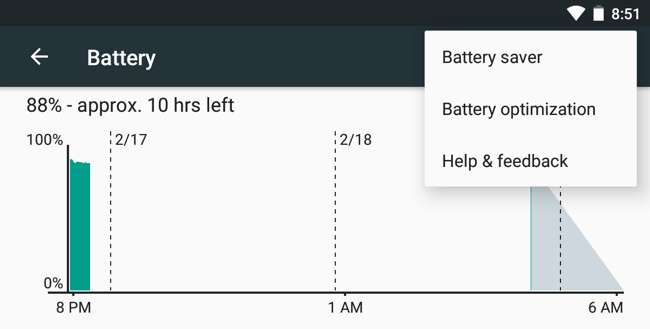
Um zu verhindern, dass eine App in den Standby-Modus wechselt, tippen Sie darauf und stellen Sie sie auf "Nicht optimieren". Dies ist dieselbe Einstellung, die verhindert, dass eine App mit Doze eingeschränkt wird. Die hier aufgeführten Optionen befreien Apps von Doze, App Standby und zukünftigen Batterieoptimierungen, die Google Android hinzufügt.
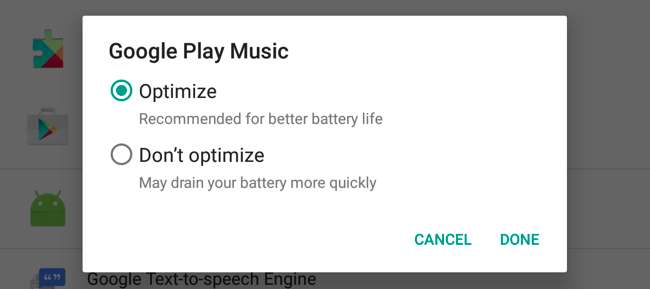
So sehen Sie, welche Apps sich derzeit im Standby-Modus befinden
VERBUNDEN: So greifen Sie auf Entwickleroptionen zu und aktivieren das USB-Debugging unter Android
In den Entwickleroptionen gibt es auch einen Bildschirm, auf dem angezeigt wird, welche Apps sich im Standby-Modus befinden, wenn Sie neugierig sind. Um darauf zuzugreifen, aktivieren Sie Zugriff auf den ausgeblendeten Bildschirm "Entwickleroptionen" Gehen Sie zu Einstellungen> Info und tippen Sie sieben Mal wiederholt auf das Feld "Build-Nummer".
Navigieren Sie dann zu Einstellungen> Entwickleroptionen und tippen Sie unter Apps auf "Inaktive Apps". Sie sehen eine Liste der Apps auf Ihrem System sowie ob sie aktiv sind oder sich im Standby-Modus befinden.

Eine bessere Lösung: Deaktivieren Sie eine App dauerhaft
VERBUNDEN: Sieben Dinge, die Sie nicht brauchen, um Android zu rooten, um mehr zu tun
App Standby hilft, verhindert jedoch nicht, dass Apps vollständig ausgeführt werden. Um zu verhindern, dass eine App vollständig ausgeführt wird, sollten Sie sie deinstallieren. Wenn Sie eine App nicht von Ihrem Gerät deinstallieren können - wie dies bei vielen vorinstallierten Apps der Fall ist -, können Sie sie in Android "deaktivieren". Jahre zuvor, Dies erforderte Root-Zugriff , aber jetzt ist es in Android integriert.
Um eine App zu deaktivieren, öffnen Sie den Bildschirm "Einstellungen" und tippen Sie auf "Apps". Tippen Sie auf den Namen der App und anschließend auf die Schaltfläche „Deaktivieren“, um sie zu deaktivieren. Die App verschwindet aus Ihrer App-Schublade und darf überhaupt nicht im Hintergrund ausgeführt werden. Es ist, als hätten Sie die App deinstalliert, außer dass sie noch Speicherplatz im Systembereich Ihres Geräts beansprucht. Um wieder auf diese App zuzugreifen, rufen Sie den Anwendungsbildschirm erneut auf, tippen Sie auf die deaktivierte App und aktivieren Sie sie.

Sie können Doze zwar aggressiver gestalten, um zu verhindern, dass Apps den Akku entladen, aber es macht keinen Sinn, App Standby aggressiver zu gestalten. App Standby wurde entwickelt, um Menschen zu helfen, die nicht gerne basteln, aber eine Reihe von vom Hersteller installierten Apps oder Apps haben, die sie vor Monaten auf ihrem Gerät installiert haben. Wenn Sie ein Geek sind, der sich mit diesem Thema auskennt, sollten Sie diese Apps besser manuell deinstallieren oder deaktivieren.






